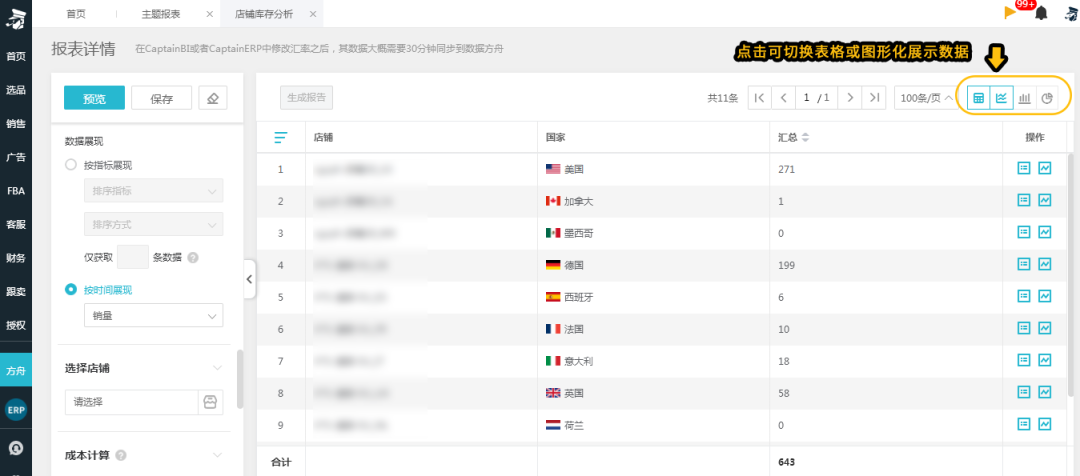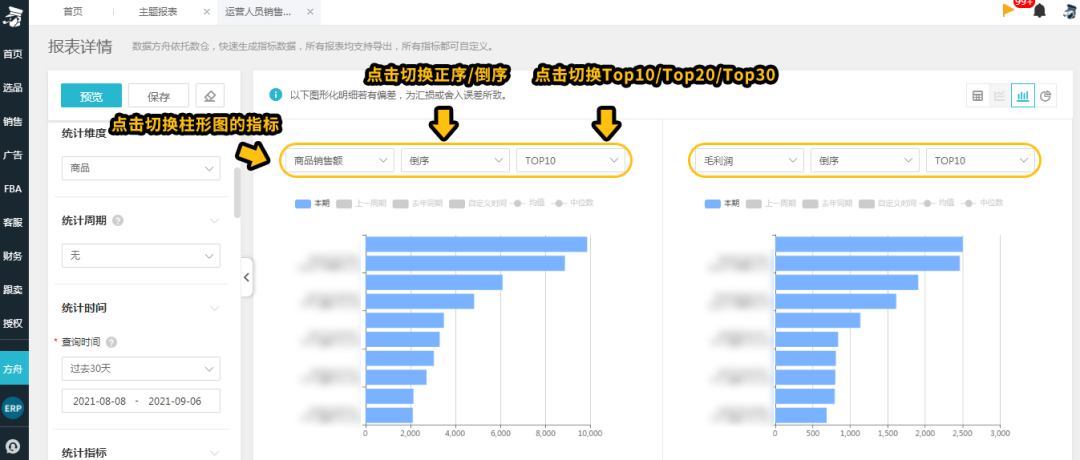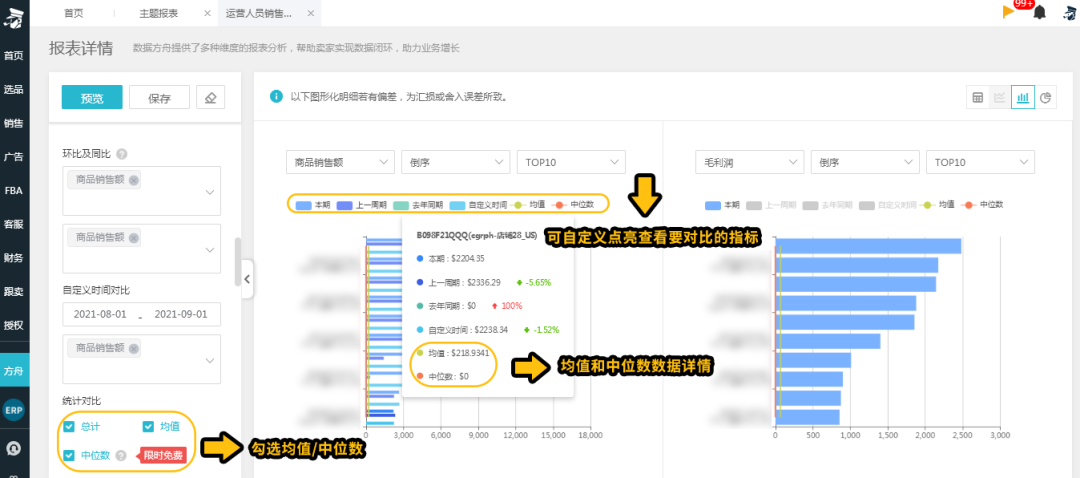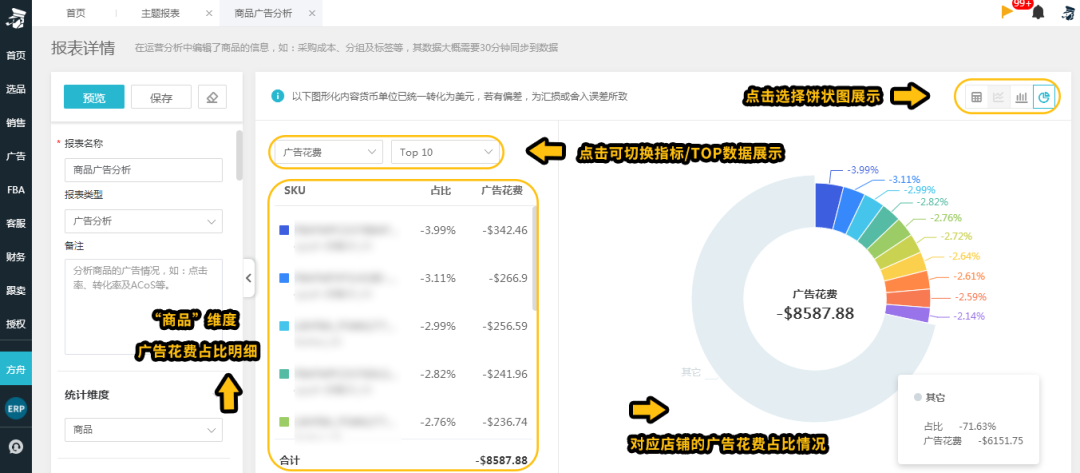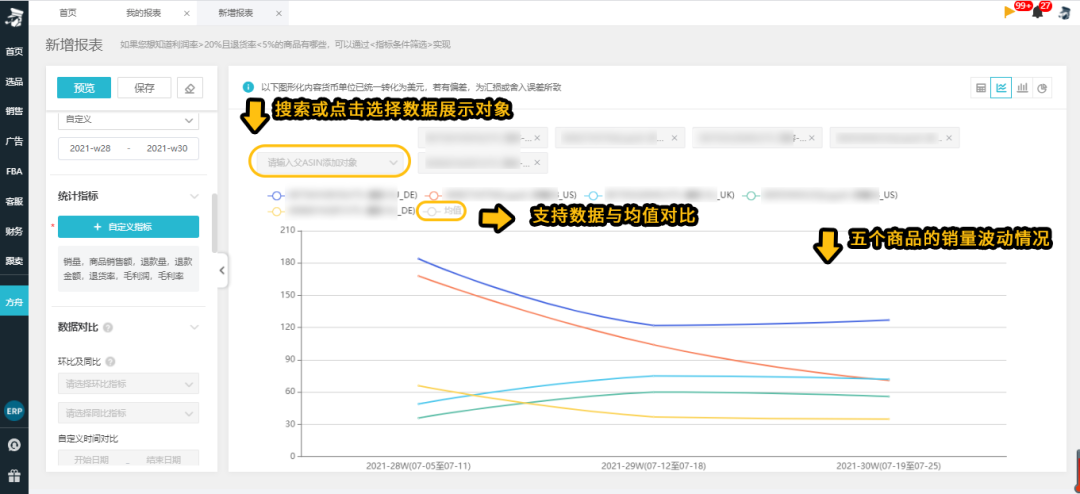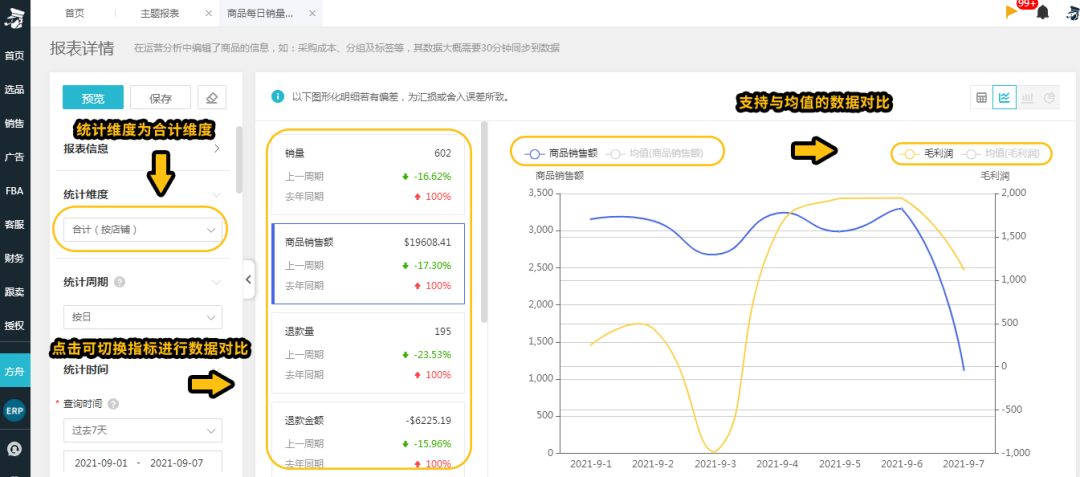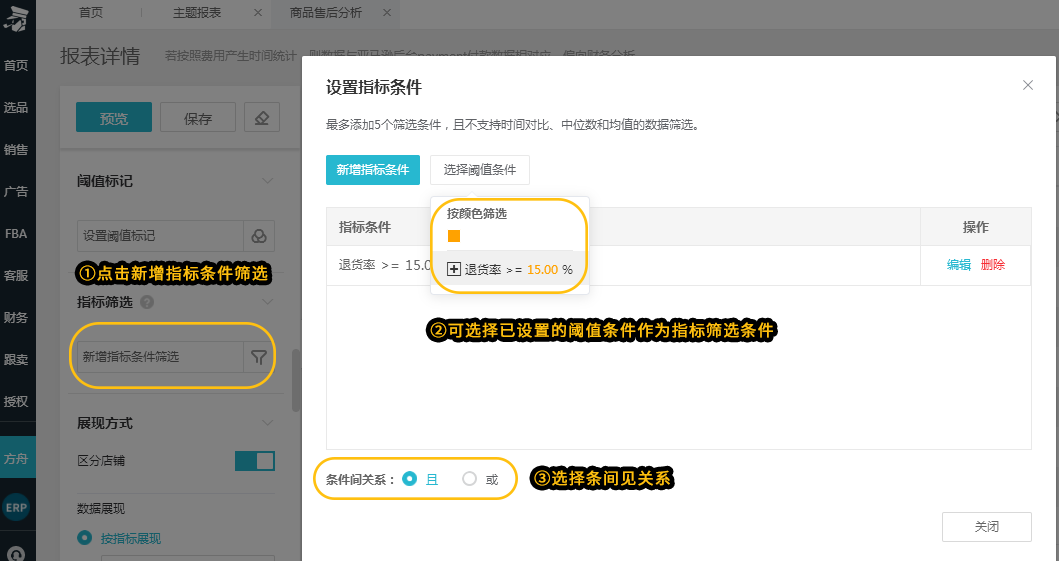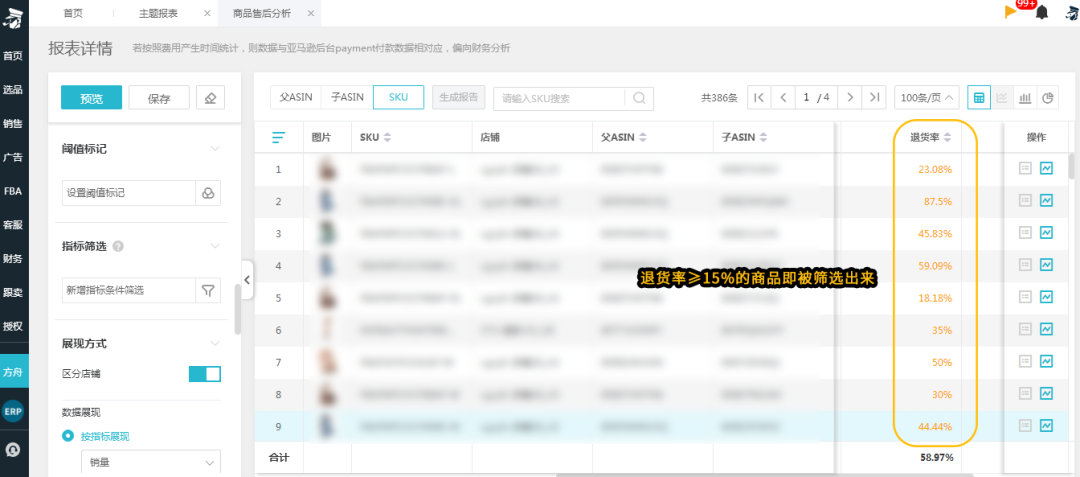有流量不出单?看亚马逊后台数据分不清重点?为什么不试试这个方法!
员工A:受前些天美国劳工节放假影响,最近店铺的销量有点低迷,老板要求分析近期的销售数据表现,但不知道该重点分析哪些数据,有点头大!
员工B:眼看旺季就快来了,最近忙着备货,但库容突然骤降,补货限额也“爆红灯”,我该怎么做好旺季备货?
员工C:打了广告,Listing页面的流量也不少,但就是没什么转化,每天只有几单,到底哪里出了问题?
员工D:产品卖得好容易断货,卖得不好一堆货占用仓储空间,仓储成本增加不说,IPI分数还降低了,库存管理太难了!
老板:马上年底旺季了,大家稳住,做好数据复盘和旺季销售策略,为KPI冲刺做好准备。财务要及时跟进好各项收支数据,把利润要核算到位。
有不少亚马逊卖家向船长BI反馈,在运营过程中会遇到诸如上述提到的相关问题。面对这些问题,如何才能高效处理并有效地解决?
方法肯定有,如何“对症下药”是关键!
在本文中,船长BI将通过几个简单的列子,和大家分享如何通过“数据分析”快速排查运营过程中出现的异常问题及解决这些问题的方法!
01先来看看,传统模式下数据报表制作和分析存在的难点
在大数据时代, 数据可谓是企业的生命线。为什么?就拿亚马逊企业来说,亚马逊运营的每个环节都脱离不了数据,且环环相扣!无论是选品、供应链,还是关键词、广告、库存、财务等等,海量的数据变化将影响业务的整体运营节奏。
因此,我们必须以积极的态度迅速适应大数据时代。企业应从运营和管理模式的创新入手,通过对数据的掌握达到运用数据的目的。例如,利用数据支撑企业决策、调整战略等。
但如何才能在庞大的数据池中获取有价值的信息,快速、准确地发现数据中可能存在的问题?这是很多亚马逊卖家一直以来面临的一大难题。传统模式下人工制作Excel报表到数据分析的过程需要花费大量的时间和人力成本,效率低!
如果不是专业的数据分析师,想要“快精准”地输出一份全面的数据分析报表难度很大,特别是对于店铺体量很大的卖家来说,制作数据报表和数据分析的过程会更长,在时效上很难及时跟进数据的即时性,容易错过最佳决策时机和业务增长的机会。
02 再来看看,如何通过船长BI数据方舟高效解决运营问题
好了,回到正题!如果你正面临同样的困扰,没关系!船长BI「数据方舟」再升级,全新上线的两大新功能够帮助你通过更多方式浏览数据详情并进行数据分析,更快定位异常数据,迅速做出决策优化。
新功能1:报表可视化
数据多图形化展示,呈现更直观
登录船长BI后台。选择「方舟>我的报表/主题报表」,进入报表详情页,在报表的右上方,有表格或图形化展示数据功能切换按键,可根据需要选择表格、柱状图、饼状图、折线图等形式展现数据。
点击图片查看大图
通常,人脑对视觉信息的处理要比书面信息更加容易。数据可视化也可以使数据变得更简明,且易理解。
01柱形图使用举例
柱状图是用来做数据对比的。例如,分析你的商品中,TOP10的商品的销售额是多少。切换到以柱形图展示,点击柱形图左上方的下拉框,指标选择“商品销售额”,排序选择“倒序”,排名选择“TOP10”,即可查看销售额排名前十的商品是哪些及商品的其他数据指标。
当了解销售额排在前10的商品后,想要查看商品的毛利润时,可点击右侧柱形图左上角的指标下拉框,指标选择“毛利润”,排序选择“倒序”,排名同样选择“TOP10”。则可以清楚的查看到哪些商品的销售额高,且毛利润也很高。
使用贴士
■ 点击柱形图左上方的下拉框,可切换柱形图指标
■ 支持正序/倒序排列数据
■ 支持展示TOP10/TOP20/TOP30的数据
■ 支持两个柱形图同时展现,方便数据查看对比
如果报表配置区选择了“数据对比”,其对应的对比数据会在柱形图中同时展现。如与上一周期、去年同期、自定义时间的数据对比;与均值、中位数*的对比。(*以销量的中位数为例,由高低排序后找出正中间的一条销量数据作为中位数。如果数据条数有偶数个,则取最中间的两条销量数据的平均数作为中位数。)
例如,你想要查看“商品”维度下,本周销售额的同比、环比数据。在报表配置区的数据对比,同比指标选择“销售额”、环比指标选择“销售额”,点击“预览”,就可以看到本周销售额与上一周期、去年同期的数据对比情况,鼠标移入后会显示对应的具体数值。
如果是要查看“商品”维度下,本周销售额与其对应均值、中位数的数据对比。在报表配置区的数据对比,勾选“均值”和“中位数”。点击“预览”,即可看到本周销售额与平均水平、一般水平的数据对比情况。
分析参考建议
对于销售额和利润高的商品,应该重点运营!特别要注意库存变化,可以使用船长BI「罗盘」FBA补货建议,及时提醒补货,确保库存充足。同时可以加大广告投入和推广的力度,根据系统广告的分时销售情况,在合适的时间点使用船长BI「广告」分时调价增加竞价以提升销量。
对于效益低的商品视情况处理。如商品本身没什么问题,可以优化Listing,调整推广策略;如果是商品本身质量不过硬,使用船长BI「罗盘」退款分析,方便找出退款退货主要原因,为改进商品提供建议。
对于冗余库存,可以使用船长BI「罗盘」冗余库存提醒,利用促销活动、亚马逊批量清货计划等方法进行清货,避免浪费不必要的广告和仓储成本。
02饼状图使用举例
一般来说,饼状图常用来表示数据的占比情况。例如,分析你所有店铺中商品的广告花费占比,指标选择“广告花费”,排名选择TOP10,你可以从如下饼图示例中看到对应店铺商品的广告花费与总广告花费的占比情况。
使用贴士
■ 点击饼状图左上方的下拉框,可切换饼状图指标
■ 支持展示TOP10/TOP20/TOP30的数据
■ 其它项为除去TOP10/TOP20/TOP30之外的数据之和
分析参考建议
对比分析广告花费高的商品销售额情况,如销售额高且有利润空间,问题不大;如销售额很低,需要检查商品关键词、Listing是否没优化好,不够吸引力,也有可能是你这个商品本身就比较差,市场需求不高,你可以根据实际情况进行策略调整。
03折线图使用举例
折线图比较多的情况下是用来查看和判断数据趋势情况,也可以进行数据对比。例如,查看店铺中ASIN1、ASIN2、ASIN3、ASIN4、ASIN5五个商品的销量波动情况。
数据展现方式选择“按时间展现”,指标选择“销量”,统计周期选择“按周”,选择“查询时间”,点击“预览”,切换到以折线图形式展示数据。此外,在折线图的左上方,还可搜索或点击选择数据展示对象。
使用贴士
■ 当统计维度为合计(按店铺)、合计(按商品)时,报表支持以折线图来展示数据
■ 支持与均值的数据对比
■ 支持单条数据的趋势图,合计维度下无单条数据趋势图
■ 支持同时选择五个对象进行数据对比
■ 支持同时选择两个指标展示趋势线
■ 统计维度选择按指标时,不支持按折线图来展示数据
04单条数据的趋势图使用举例
进入报表详情页,如下图,点击右侧“查看趋势”按钮;便可查看单条数据明细的趋势图;点击左侧指标选择区,支持同时选择两个指标展示趋势线。
新功能2:阈值标记
设置阈值,异常问题发现更及时
通过设置数据的阈值范围及其对应标记颜色,能够让你更快地发现被标记对象,方便你及时处理亚马逊日常运营中所出现的相关问题。
设置阈值使用举例
进入报表详情页面,在报表配置区可设置阈值。例如,你可以将退货率≥15%的数据标记为橙色,把广告花费占比超过20%的标记为绿色。
设置完阈值标记之后 可以结合指标筛选条件这个功能,将退货率≥15%的数据筛选出来,以此来实现快速地在报表中找出退货的异常数据。让你能够及时跟进退货商品,在维护好售后的同时,对退货率高的商品进行优化。
03写在最后
以上只是船长BI「数据方舟」两个新功能的部分应用案例,在实际的亚马逊运营过程中,船长BI「数据方舟」帮助你解决问题远不止以上这些。除了为你提供财务、运营、广告、库存等多维度主题报表之外,你也可以根据自身需求,自定义创建报表,自定义数据指标,深入每个运营环节,全维度进行分析。可以说,你想要的报表,「数据方舟」都有!